迅捷PDF转换器给PDF文件添加文字水印的方法
- 时间:2021-01-23 09:01
- 来源:下载吧
- 编辑:longnian
迅捷PDF转换器是一款相当实用的PDF格式转换以及编辑处理软件,该软件拥有直观友好的操作界面,能够帮助用户将PDF与PPT、Word等格式进行相互转换,并且转换的效率也很高。我们在对PDF文件进行编辑处理的时候,为了保护文件的原创性,以及不随意被他人盗取使用,就可以给文档添加属于自己的水印。其中这款软件就能帮助我们快速轻松的给PDF文件添加水印。那么接下来小编就给大家详细介绍一下迅捷PDF转换器给PDF文件添加文字水印的具体操作方法,有需要的朋友可以看一看并收藏起来。
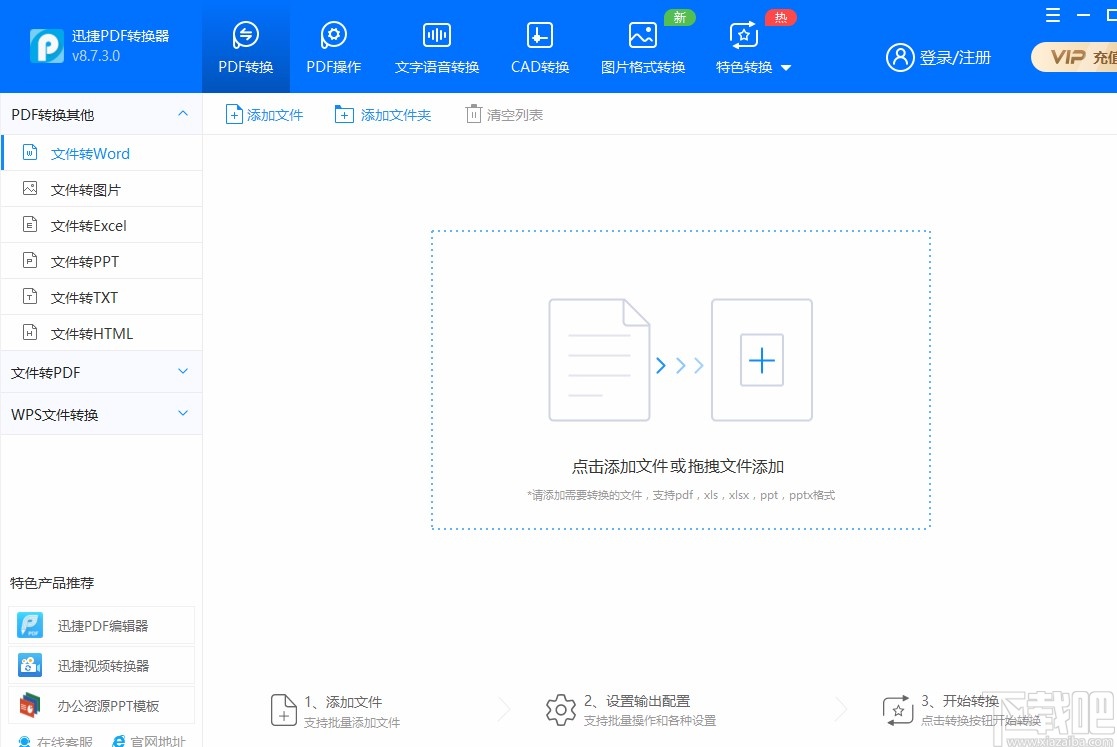
方法步骤
1.首先打开软件,我们在界面上方找到“PDF操作”选项并点击,就可以进入到PDF操作页面。

2.接着在PDF操作页面中,我们在页面左侧找到“PDF添加水印”选项并点击,再点击界面中间的加号图标按钮进入到文件添加页面。
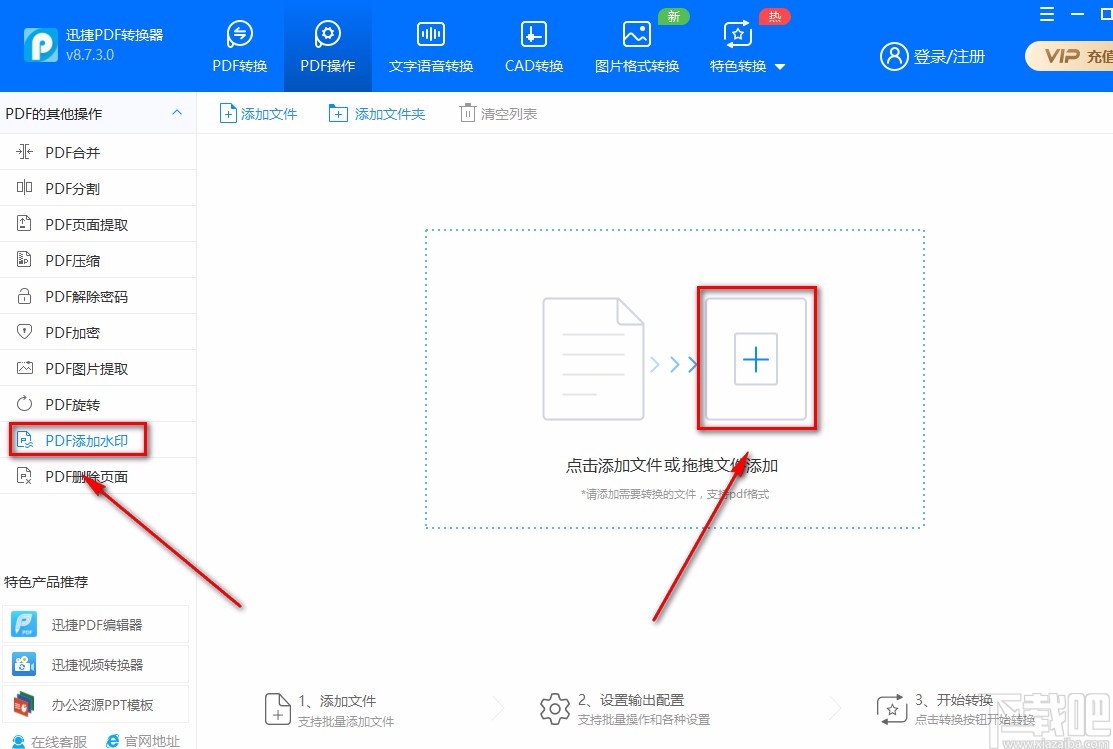
3.在文件添加页面中,我们将需要添加文字水印的PDF文件选中,再点击页面右下角的“打开”按钮就可以了。
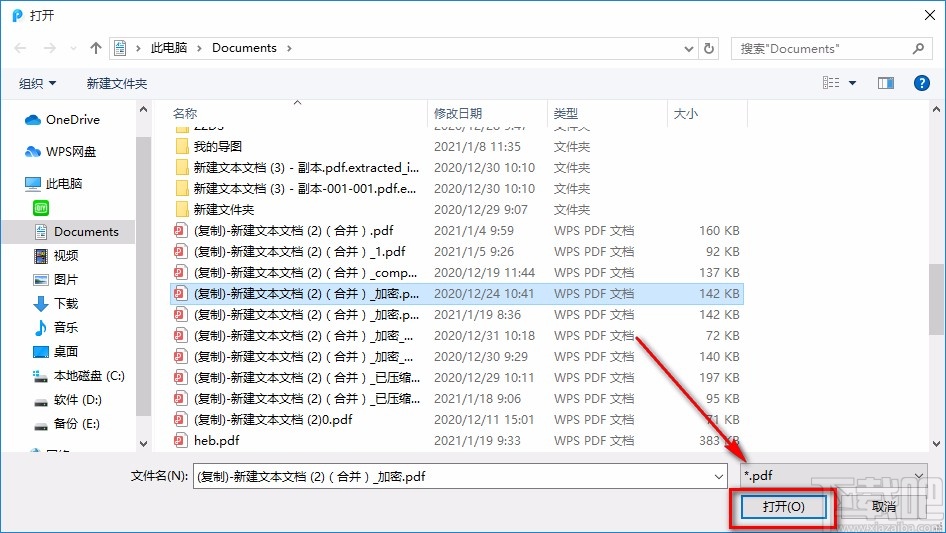
4.然后在界面底部找到“输出目录”选项,我们根据自己的需要在其后面选择输出目录;如果选择“自定义”选项,则可以点击“浏览”按钮设置保存位置。
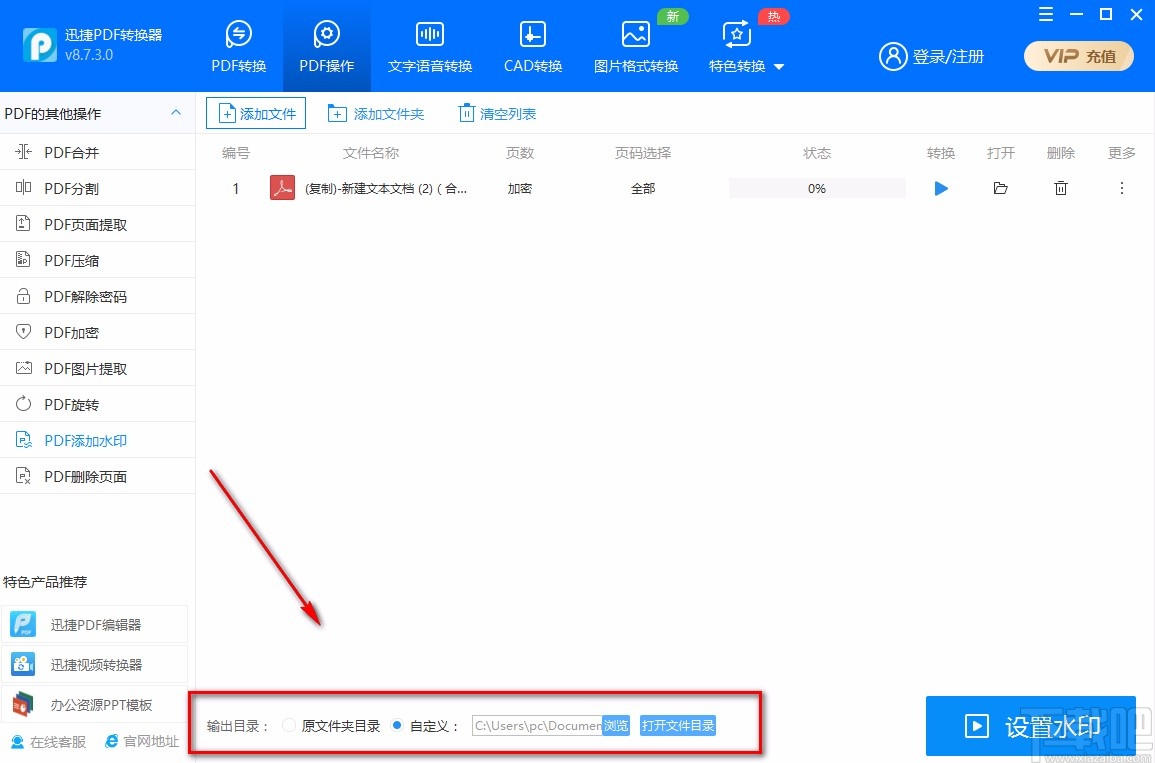
5.接下来在界面右下角找到蓝色的“设置水印”按钮,我们点击该按钮就可以打开添加水印对话框。

6.在添加水印对话框中,我们找到“文字水印”并点击,在其后面的文本框中输入文字水印内容就可以了。
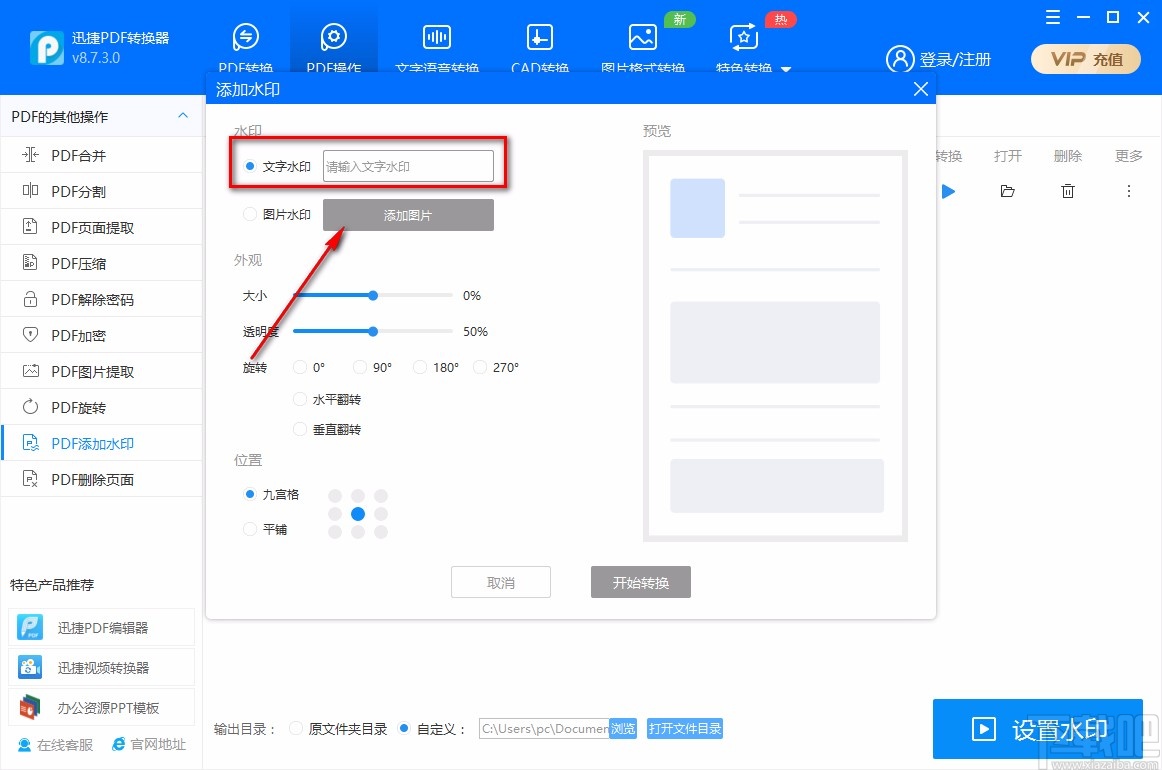
7.随后在对话框中找到“外观”一栏,我们根据自己的需要,在该栏里对大小、透明度、旋转等参数进行设置。
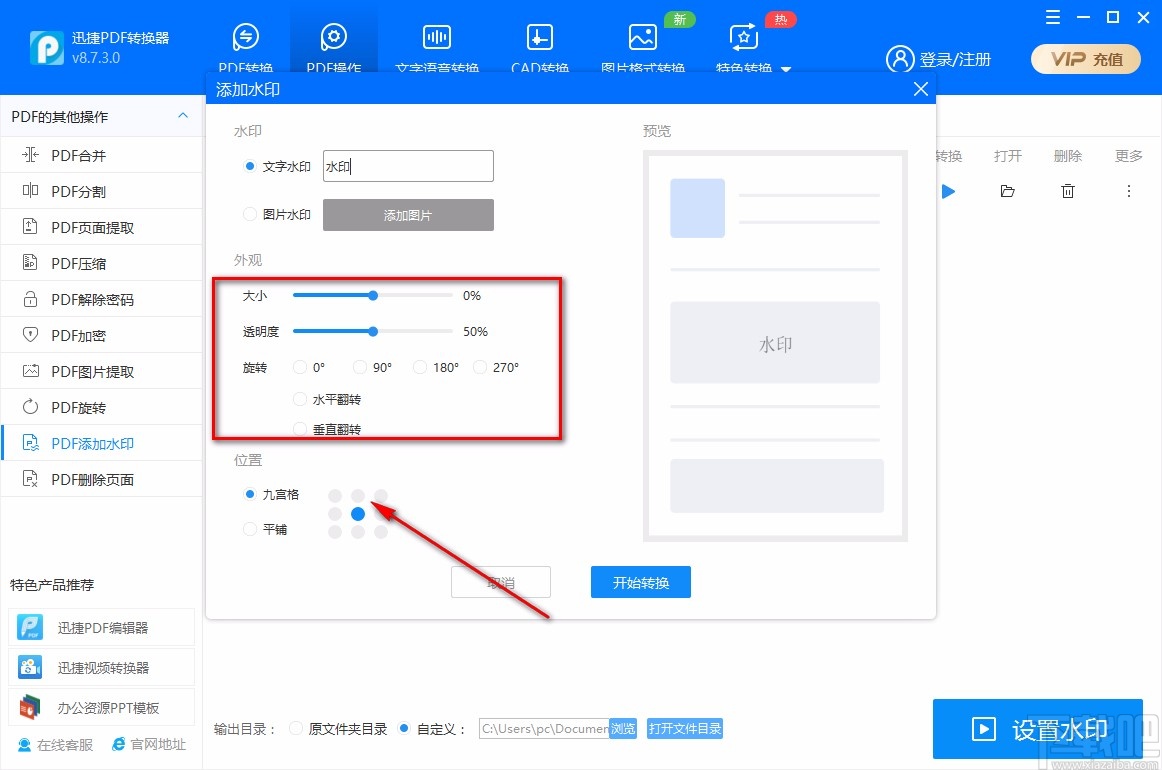
8.紧接着在对话框中找到“位置”一栏,根据自己的需要在该栏下方设置位置;如果选择“九宫格”,则可以在其旁边设置文字水印的位置。
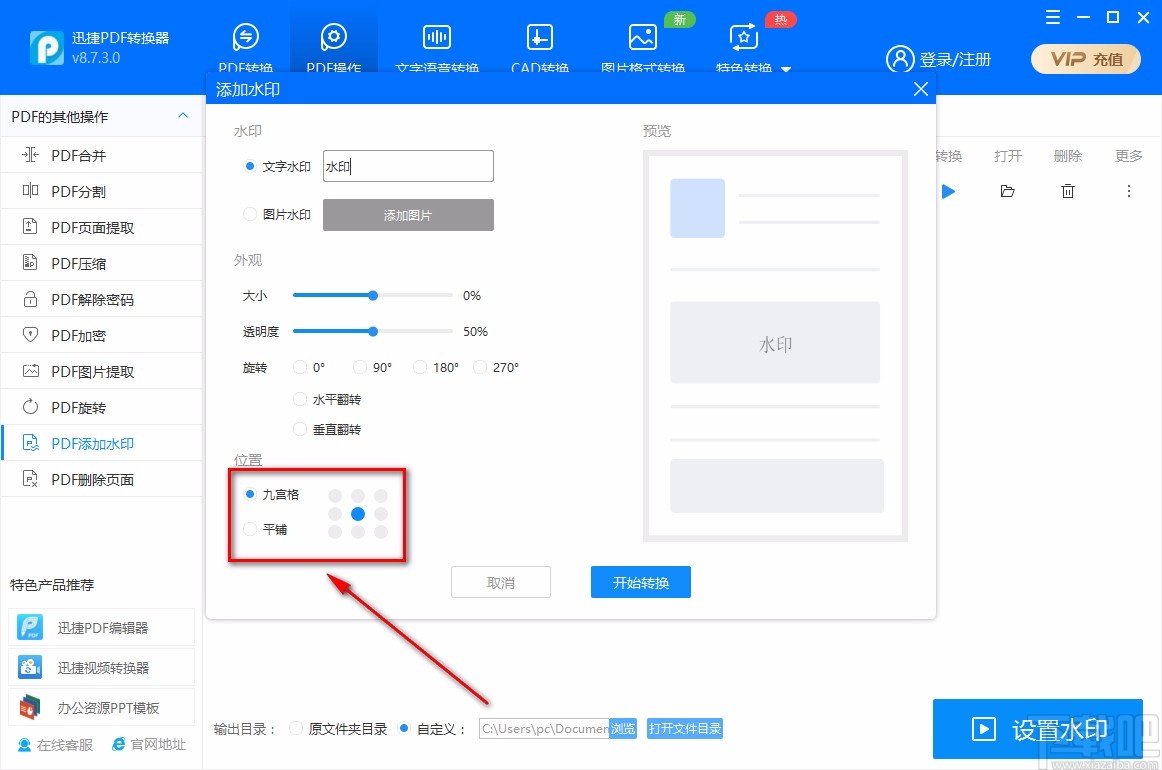
9.完成以上所有步骤后,我们在对话框底部找到“开始转换”按钮,点击该按钮就可以开始给文档添加文字水印了。
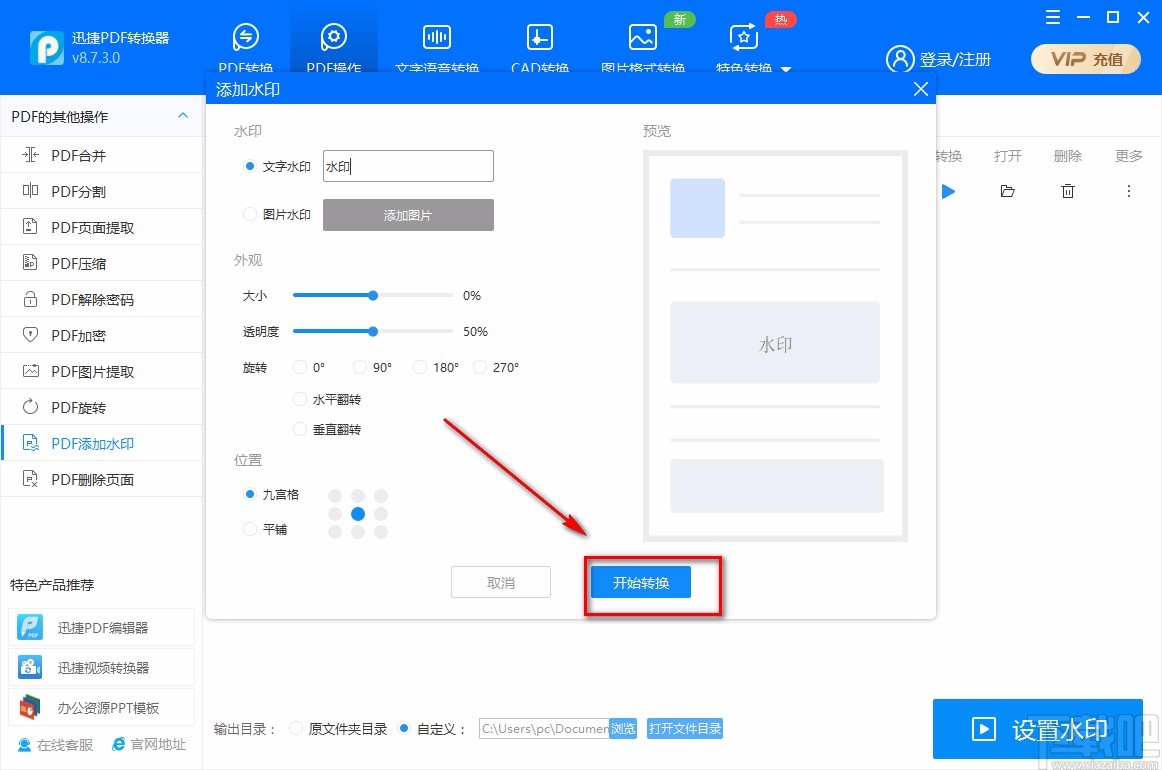
10.水印添加完毕后,我们在界面上方找到“状态”一栏,在该栏下方就可以看到进度是100%,如下图所示,大家可以作为参考。
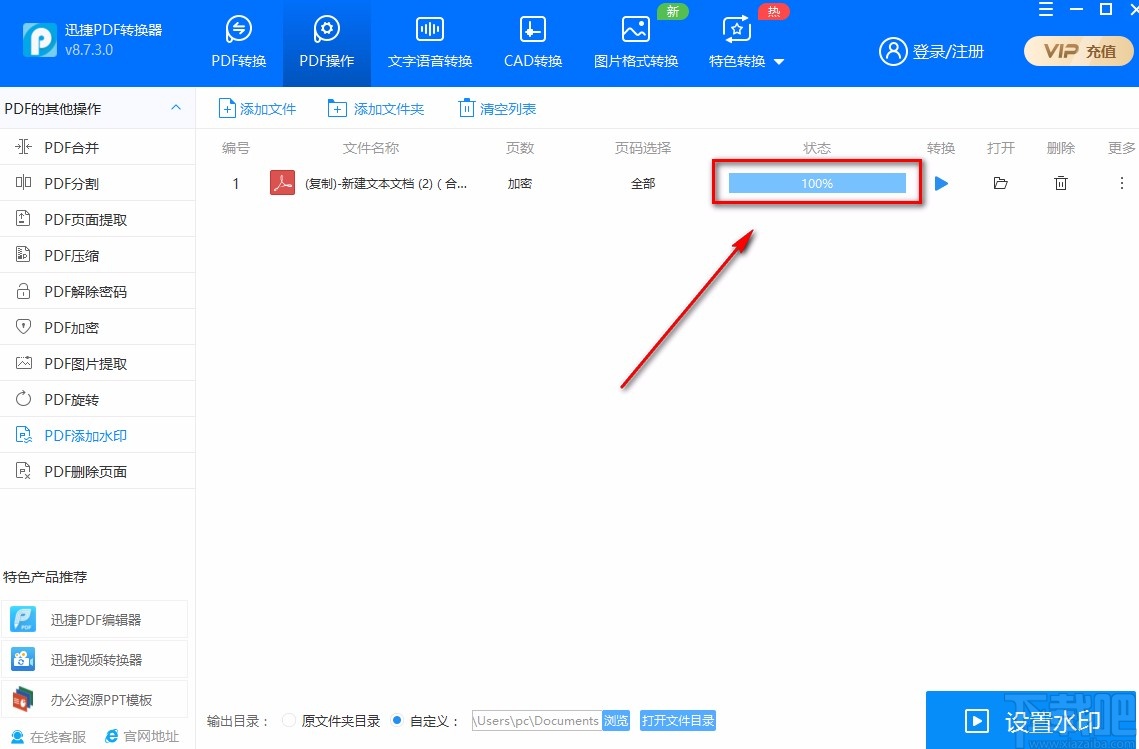
以上就是小编给大家整理的迅捷PDF转换器给PDF文件添加文字水印的具体操作方法,方法简单易懂,有需要的朋友可以看一看,希望这篇教程对大家有所帮助。
最近更新
-
 淘宝怎么用微信支付
淘宝怎么用微信支付
淘宝微信支付怎么开通?9月5日淘宝公示与微信
- 2 手机上怎么查法定退休时间 09-13
- 3 怎么查自己的法定退休年龄 09-13
- 4 小红书宠物小伙伴怎么挖宝 09-04
- 5 小红书AI宠物怎么养 09-04
- 6 网易云音乐补偿7天会员怎么领 08-21
人气排行
-
 格式工厂视频转换失败解决经验
格式工厂视频转换失败解决经验
格式工厂视频文件转换失败解决经验,有时下载视频文件的时候老是
-
 格式工厂显示“Error 0x1:函数不正确”
格式工厂显示“Error 0x1:函数不正确”
格式工厂显示“Error0x1:函数不正确”,很多时候我们在转东西的时
-
 如何用NERO刻录APE&FLAC无损音频 nero刻录软件怎么用
如何用NERO刻录APE&FLAC无损音频 nero刻录软件怎么用
Nero是一个常用的功能机器强大的刻录软件,支持多,兼容好,使用
-
 怎么用格式工厂裁剪视频画面
怎么用格式工厂裁剪视频画面
很多时候我们知道格式工厂有转换格式的功能,却不知道有截图的作
-
 什么软件可以打开heic格式的图片?heic格式怎么转化jgg?
什么软件可以打开heic格式的图片?heic格式怎么转化jgg?
什么软件可以打开heic格式的图片?heic格式怎么转化jgg?ios11正
-
 格式工厂怎么安装?
格式工厂怎么安装?
格式工厂(FormatFactory)是一款多功能的多媒体格式转换软件,适用
-
 格式工厂转化视频为MP4
格式工厂转化视频为MP4
格式工厂转化视频为MP4,很多爱好动画片的爱好者,他们喜欢看动画
-
 爱奇艺下载的视频怎么转换成mp4格式 爱奇艺视频qsv转换mp4教程
爱奇艺下载的视频怎么转换成mp4格式 爱奇艺视频qsv转换mp4教程
爱奇艺视频qsv转换mp4教程:1.下载qsv格式,用格式工厂转换,转换
-
 怎样把扫描件转换成word文件 pdf转word图文教程
怎样把扫描件转换成word文件 pdf转word图文教程
现在很多工作都是需要把资料录入电脑的,对于2个文件的格式不对,
-
 flv转换mp4
flv转换mp4
格式工厂我们都知道是一个很强大的格式转换软件,可以帮你转换你

